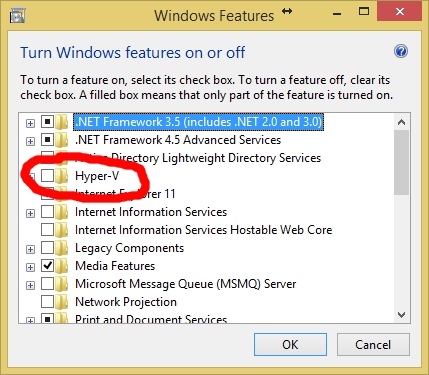Егер сіз Инстаграм қолданушысы болсаңыз, сіз қосымшаның мәтінді көшіруге мүмкіндігі жоқ екенін байқаған боларсыз. Бүгін біз бұл шектеуді қалай болдырмауға болатындығын қарастырамыз.
Инстаграмға мәтінді көшіріңіз
Инстаграмның алғашқы шығарылымдарынан бастап, қосымшада мәтіндерді, мысалы, фотосуреттер сипаттамасынан көшіру мүмкіндігі болмаған. Бұл қызметті Facebook-тен сатып алғаннан кейін де бұл шектеу қалады.
Жазбаларға түсініктемелерде көптеген қызықты ақпарат жиі кездесетін болғандықтан, пайдаланушылар өз жоспарларын жүзеге асырудың жолдарын іздейді.
1-әдіс: Google Chrome үшін қарапайым түрде көшіруге рұқсат етіңіз
Жақында Инстаграм сайтында маңызды өзгеріс күшіне енді - мәтінді браузерде көшіру мүмкіндігі шектеулі болды. Бақытымызға орай, Google Chrome-ға арналған қарапайым қосымшаның көмегімен сіз қалаған мәтін фрагменттерін таңдап, алмасу буферіне қосу мүмкіндігін қайта табуға болады.
- Төмендегі сілтемеден Google Chrome-қа өтіп, Қарапайым көшіруге арналған қондырманы жүктеп алыңыз, содан кейін оны браузеріңізге орнатыңыз.
- Инстаграм сайтын ашып, мәтінді көшіргіңіз келетін жарияланымды ашыңыз. Оң жақ жоғарғы бұрыштағы Қарапайым көшіруге рұқсат беру белгішесін нұқыңыз (ол түсі өзгеруі керек).
- Енді мәтінді көшіріп көріңіз - оны қайтадан оңай таңдап, аралық сақтағышқа қосуға болады.
Қарапайым рұқсат көшірмесін жүктеңіз
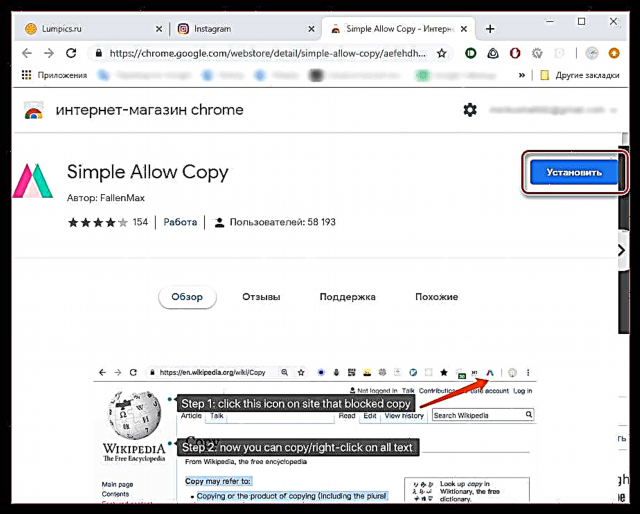
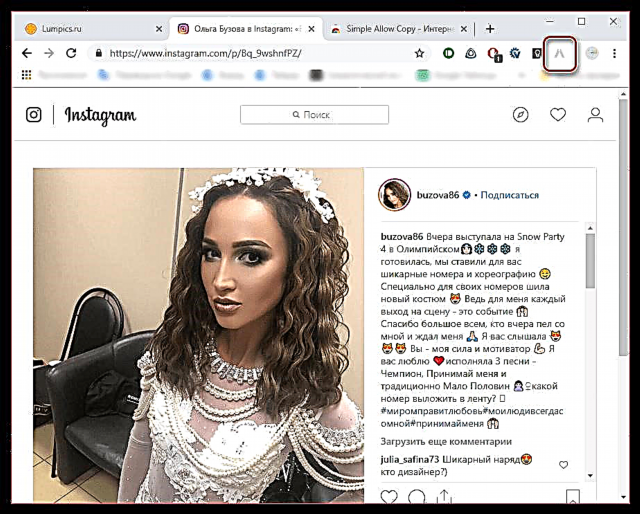

2-әдіс: Mozilla Firefox үшін тінтуірдің оң жағымен нұқыңыз
Егер сіз Mozilla Firefox пайдаланушысы болсаңыз, бұл шолғыш үшін мәтінді көшіру мүмкіндігін қайта ашуға мүмкіндік беретін арнайы қондырма іске асырылады.
- Бақытты шертетін қондырманы орнату үшін шолғышта төмендегі сілтемені нұқыңыз.
Бақытты оң жақ батырманы жүктеңіз
- Инстаграм веб-сайтына өтіп, қажетті жарияланымды ашыңыз. Браузердің мекен-жай жолағында қызыл шеңбермен қиылған тінтуірдің шағын белгісін көресіз. Осы сайттағы қондырманы іске қосу үшін оны нұқыңыз.
- Енді сипаттаманы немесе түсініктемені көшіруге тырысыңыз - бұдан былай бұл мүмкіндік қол жетімді.


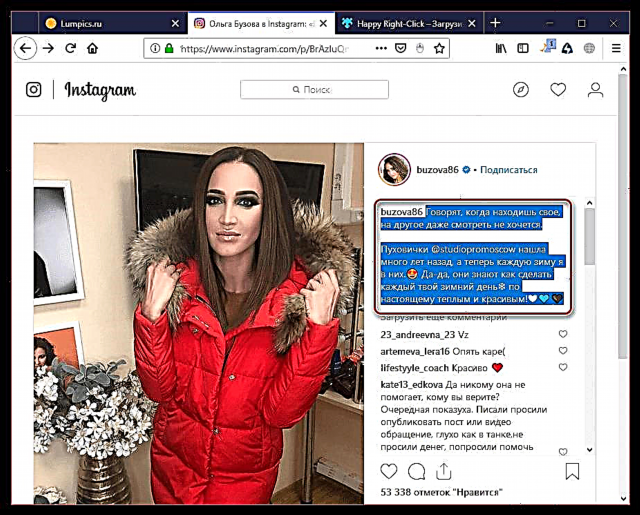
3-әдіс: компьютердегі шолғышта әзірлеуші құралдар тақтасы
Инстаграмнан кез-келген шолғышта мәтінді көшірудің қарапайым әдісі, егер үшінші тарап құралдарын пайдалану мүмкін болмаса. Кез-келген браузерлер үшін қолайлы.
- Инстаграмға мәтінді көшіргіңіз келетін суретті ашыңыз.
- Пернесін басыңыз F12. Біраз уақыттан кейін экранда қосымша панель пайда болады, оған төмендегі скриншотта көрсетілген белгішені таңдау керек немесе пернелер тіркесімін теру керек Ctrl + Shift + C пернелер тіркесімі.
- Сипаттаманың үстіне апарыңыз, содан кейін тышқанның сол жақ батырмасымен нұқыңыз.
- Сипаттама әзірлеуші панелінде көрсетіледі (егер Инстаграмдағы мәтін абзацтарға бөлінсе, онда ол панельде бірнеше бөлікке бөлінеді). Тінтуірдің сол жақ батырмасымен мәтін бөлігін екі рет нұқыңыз, оны таңдаңыз, содан кейін пернелер тіркесімін пайдаланып көшіріңіз Ctrl + C.
- Компьютеріңіздегі кез-келген редакторды ашып (стандартты Notepad жасайтын болады) және пернетақта тіркесімін пайдаланып аралық сақтағышта сақталған ақпаратты қойыңыз. Ctrl + V. Мәтіннің барлық үзінділерімен ұқсас әрекетті орындаңыз.


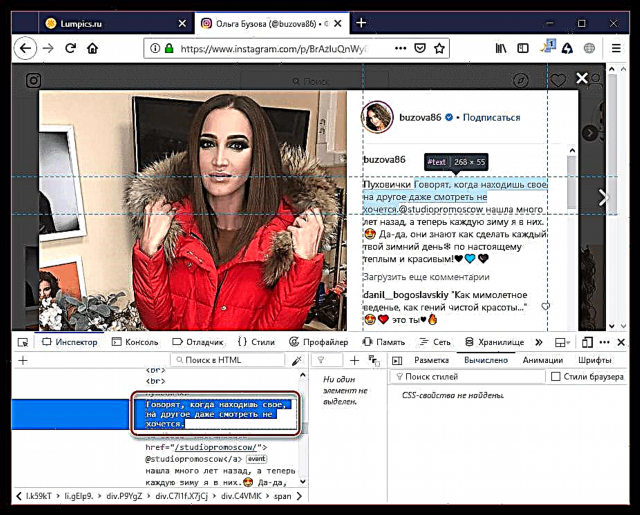

4-әдіс: смартфон
Сол сияқты, веб-нұсқаны қолдана отырып, смартфоннан қажетті ақпаратты алуға болады.
- Жұмысты бастау үшін Инстаграмдағы қосымшаны іске қосыңыз, содан кейін сипаттаманы немесе пікірлер көшірілетін қажетті жарияланымды ашыңыз.
- Қосымша мәзірді ашу үшін белгішенің жоғарғы оң жақ аймағында үш нүктемен түртіңіз, содан кейін белгішесін басыңыз «Бөлісу».
- Ашылған терезеде түймесін түртіңіз Сілтемені көшіру. Қазір ол аралық сақтағышта.
- Смартфондағы кез-келген шолғышты іске қосыңыз. Мекенжай жолағын іске қосыңыз және оған бұрын көшірілген сілтемені қойыңыз. Таңдаңыз Өту.
- Экранда қарау сізді қызықтыратын жарияланымды ашады. Мәтінді саусағыңызбен ұзақ ұстаңыз, содан кейін оны бөлектеу үшін белгілер пайда болады, оларды қызығушылық фрагментінің басында және соңында орналастыру керек. Соңында түймені таңдаңыз Көшіру.




5-әдіс: Телеграмма
Егер сіз беттің сипаттамасын немесе белгілі бір жарияланымды алу қажет болса, әдіс қолайлы. Telegram қызметі әртүрлі функцияларды орындай алатын боттар болған кезде қызықты. Әрі қарай, фотосуреттер, бейнелер, сондай-ақ жазбадан сипаттама алуға қабілетті бот туралы сөйлесетін боламыз.
IPhone үшін Telegram жүктеңіз
- Telegram іске қосыңыз. Қойынды «Байланыс»кестеде «Байланыс және адамдар бойынша іздеу»іздеу бот «@instasavegrambot». Табылған нәтижені ашыңыз.
- Түймені басқаннан кейін «Жұмысты бастау», экранда кішкене нұсқаулық пайда болады. Егер сізге профиль сипаттамасын алу қажет болса, сіз ботқа форматта хабарлама жіберуіңіз керек «@ username». Егер сіз жарияланымның сипаттамасын алғыңыз келсе, оған сілтеме енгізуіңіз керек.
- Ол үшін Инстаграмдағы қосымшаны, содан кейін одан әрі жұмыс жүргізілетін жарияланымды іске қосыңыз. Эллипс белгішесінің жоғарғы оң жақ бұрышында түймесін түртіңіз «Бөлісу». Жаңа терезеде батырманы басу керек Сілтемені көшіру. Осыдан кейін сіз Telegram-қа оралуға болады.
- Telegram-да диалогтық жолды бөлектеп, батырманы таңдаңыз Қою. Ботқа хабарлама жіберу.
- Жауап ретінде бірден екі хабарлама келеді: біреуінде жарияланымнан алынған фотосурет немесе видео, ал екіншісінде қазір оңай көшіруге болатын сипаттама болады.
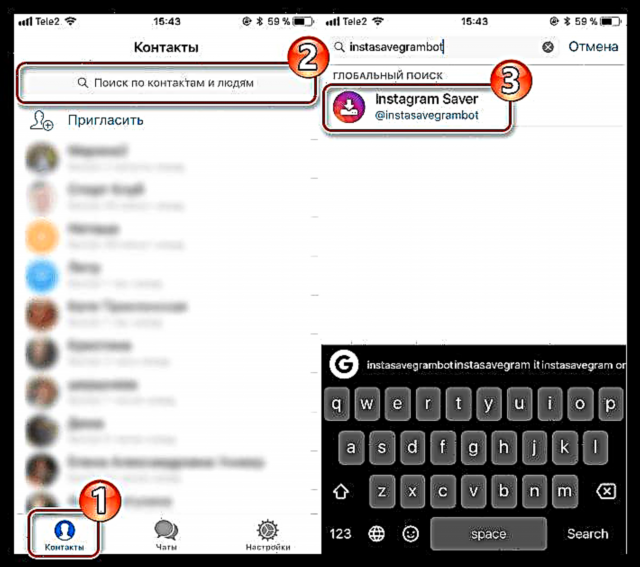



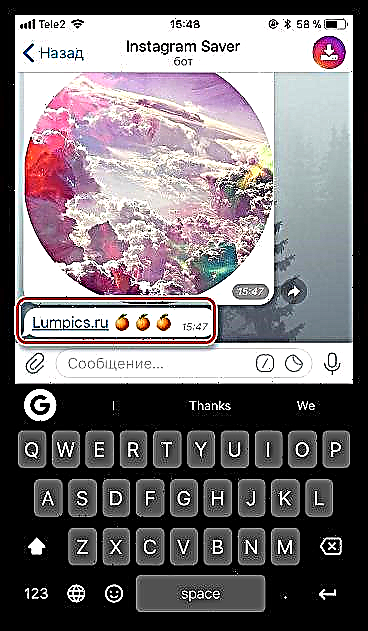
Көріп отырғаныңыздай, Инстаграмнан қызықты ақпаратты көшіру оңай. Егер сізде әлі де сұрақтарыңыз болса, оларды түсініктемелерде сұраңыз.